Win7系统磁盘加密后忘记密码怎么办
摘要:Win7系统磁盘加密后忘记密码怎么办?忘记密码让我们的工作进度变得很慢,这里小编教您们如何解锁。来下文看看吧方法/步骤在加密时,大家应该都用...
Win7系统磁盘加密后忘记密码怎么办?忘记密码让我们的工作进度变得很慢,这里小编教您们如何解锁。来下文看看吧
方法/步骤
在加密时,大家应该都用U盘备份了加密密钥,这里默认大家已经备份过密钥了,将U盘插在电脑上,现在打开“我的电脑”,如图:
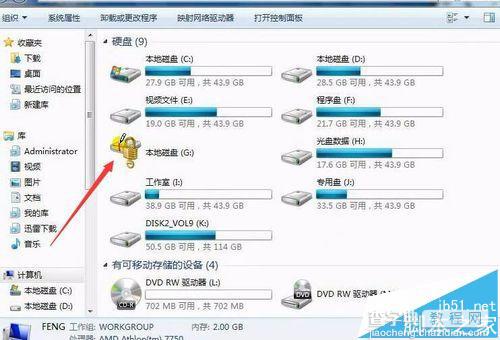
双击加密的磁盘,如图:
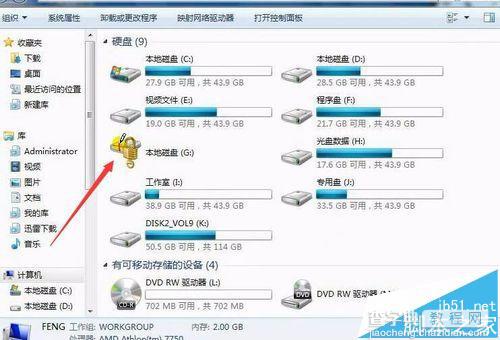
这时会弹出一个密码输入框,选择“忘记密码”,如图:
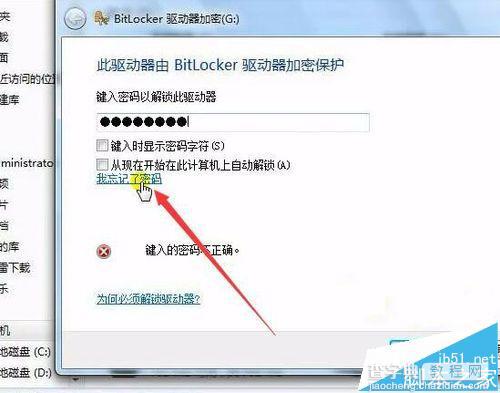
在弹出的“BitLocker驱动器加密”窗口,选择“从USB闪存驱动器获取密钥”,如图:
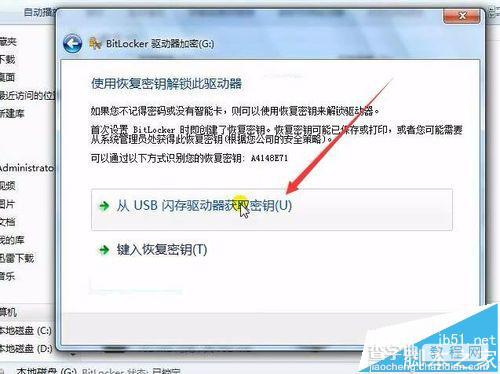
根据图片提示,直接选择下一步,如图:
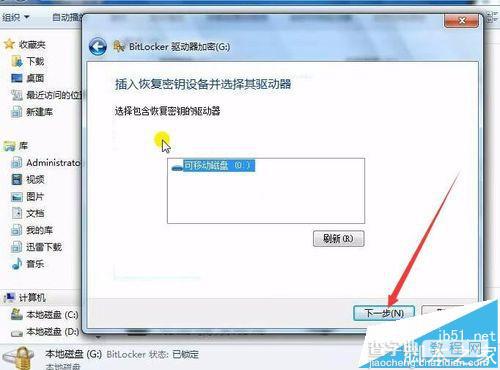
在弹出的“BitLocker驱动器加密”窗口点击“完成”,
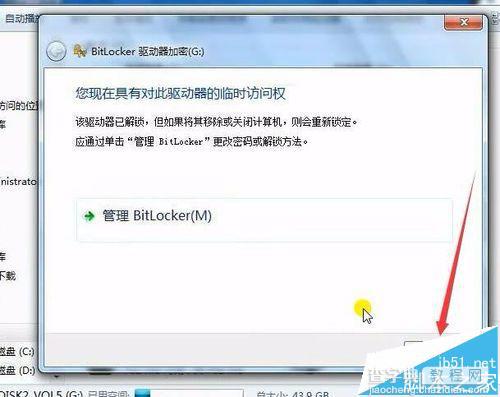
再在“我的电脑”里打开相应磁盘即可,如图:
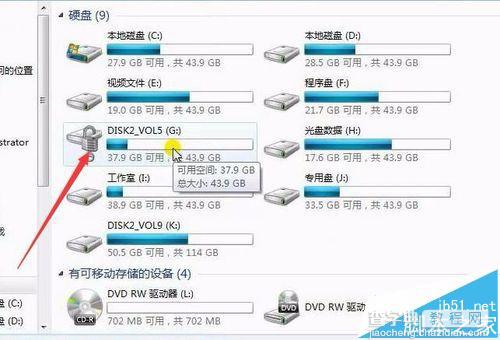
注意事项
在加密时备份了密钥文件的才用此方法哦
【Win7系统磁盘加密后忘记密码怎么办】相关文章:
★ Win10系统Photoshop中字体出现乱码怎么办?解决方法推荐
